dell灵越15r拆机教程键盘
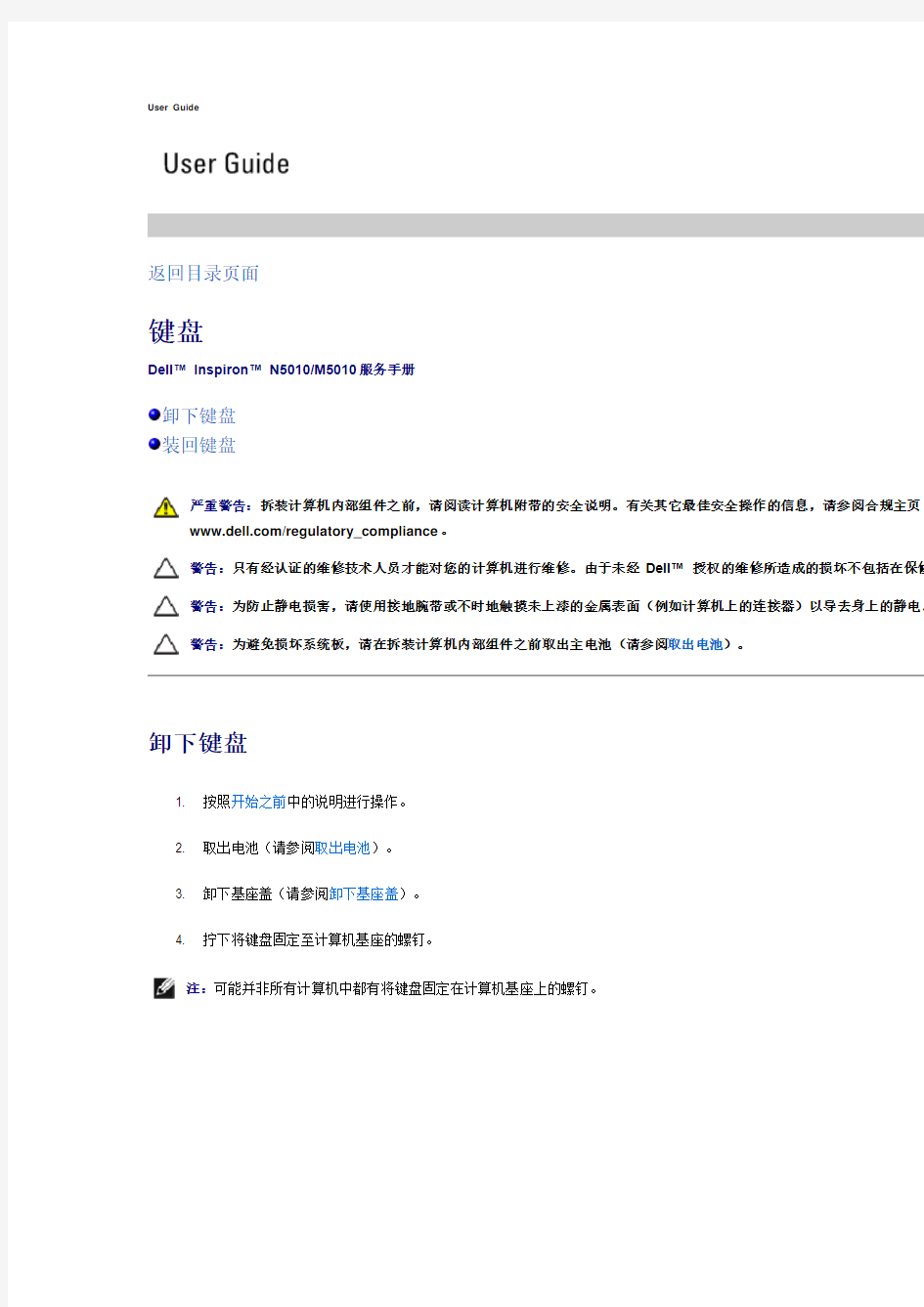

User Guide
返回目录页面
键盘
Dell? Inspiron? N5010/M5010 服务手册
卸下键盘
装回键盘
严重警告:拆装计算机内部组件之前,请阅读计算机附带的安全说明。有关其它最佳安全操作的信息,请参阅合规主页https://www.360docs.net/doc/7e5233620.html,/regulatory_compliance。
警告:只有经认证的维修技术人员才能对您的计算机进行维修。由于未经Dell? 授权的维修所造成的损坏不包括在保修范
警告:为防止静电损害,请使用接地腕带或不时地触摸未上漆的金属表面(例如计算机上的连接器)以导去身上的静电。
警告:为避免损坏系统板,请在拆装计算机内部组件之前取出主电池(请参阅取出电池)。
卸下键盘
1. 按照开始之前中的说明进行操作。
2. 取出电池(请参阅取出电池)。
3. 卸下基座盖(请参阅卸下基座盖)。
4. 拧下将键盘固定至计算机基座的螺钉。
注:可能并非所有计算机中都有将键盘固定在计算机基座上的螺钉。
5. 翻转计算机,并把显示屏打开到最大程度。
警告:键盘的键帽容易损坏并且极易脱落,装回它们也比较费时。卸下和处理键盘时,请小心操作。
6. 按压键盘并尽量朝底部滑动键盘。
7. 滑动键盘与掌垫之间的塑料划片,然后撬起并提起键盘,使其脱离掌垫上的卡舌。
8. 慢慢向上提起键盘,然后滑动键盘底部的六个卡舌,使其脱离掌垫上的插槽。
9. 轻轻翻转键盘。
10. 提起连接器闩锁并拉动推拉卡舌,以断开键盘电缆与系统板上连接器的连接。
11. 将键盘提离计算机。
装回键盘
1. 按照开始之前中的说明进行操作。
2. 将键盘电缆滑入系统板上的连接器中,然后向下按压连接器闩锁以固定电缆。
3. 将键盘底部的六个卡舌滑入掌垫上的插槽中。
4. 轻轻按压键盘的边缘以确保键盘位于掌垫上的卡舌下面,然后向上滑动键盘。
5. 拧上将键盘固定至计算机基座的螺钉。
注:可能并非所有计算机中都有将键盘固定在计算机基座上的螺钉。
6. 装回基座盖(请参阅装回基座盖)。
7. 装回电池(请参阅装回电池)。
警告:在打开计算机之前,请装回所有螺钉,并确保没有在计算机内部遗留任何螺钉。否则可能损坏计算机。
